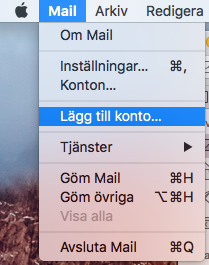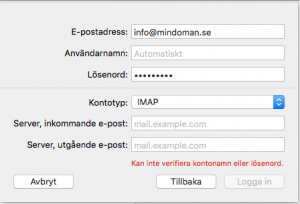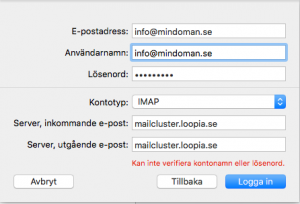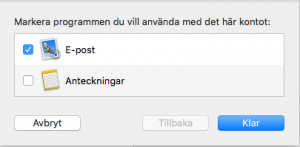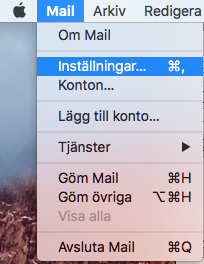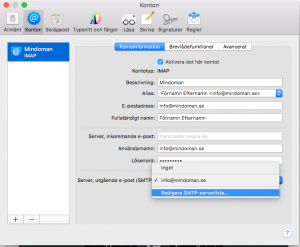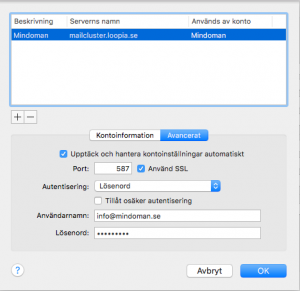Innstallere IMAP-konto
Slik gjør du for å installere en e-post konto i mailen. Denne guiden gjelder den norske versjonen av Mail 9.0 som følger med Mac OS X 10.11 ( El Capitan). Det kan være noen forskjeller ut i fra hvilken versjon eller hvilket språk, men det burde være enkelt å følge guiden selv om du har en annen versjon av mailen.
Start programmet etter instruksjonen som følger. Om du starter programmet for første gang startes installasjons guiden direkte, hvis ikke går du inn i menyen Mail og velger Legg til konto.
Deretter velger du å legge til “Annen Mail-konto” for å legge til e-post adressen fra Loopia kontoen din.
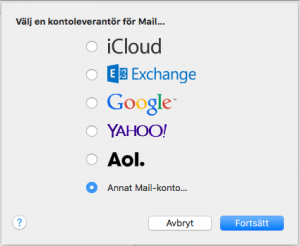
I neste rute kan du så angi navnet ditt, e-post adressen og tilhørende [passord]. Etter å ha klikket på logg in vil du få en melding om at mailen ikke kan godkjenne kontoen.
Du må nå angi server for innkommende og utgående e-post til “mailcluster.loopia.se” og deretter igjen klikke på “Logg inn”
Velg å bare bruke e-post
Du kommer nå til å se innboksen din i Mac Mailen, men du er ikke helt ferdig enda. Merk at du for øyeblikket ikke kan sende e-post, men må også angi informasjonen nedenfor.
Velg “Mail—->Innstillinger”
Marker kontoen du vil redigere og under valget “Server utgående e-post (SMTP)” velger du å “Redigere SMTP-server liste”
Marker SMTP-serveren din på Loopia (mailcluster.loopia.se) og klikk på minus tegnet. Klikk deretter på pluss tegnet for å legge til en ny SMTP og angi deretter følgende:
Server navn: mailcluster.loopia.se
Port: 587
Bruk: SSL
Autentisering: Passord
Bruker navn: e-post adressen
Passord: Tilhørende passord
Klikk så på OK for å lagre
Bruk deretter denne serveren for å sende e-post via din Loopia konto